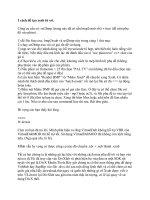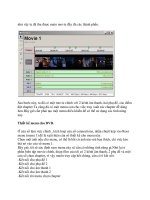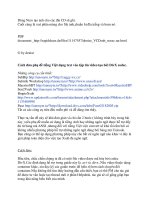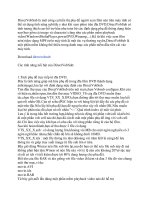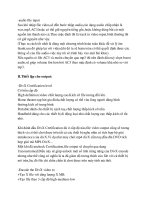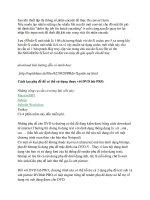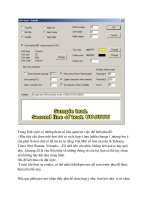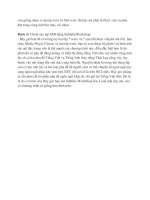Tutorials Vbook v0.1-Thủ Thuật UDS part 187 potx
Bạn đang xem bản rút gọn của tài liệu. Xem và tải ngay bản đầy đủ của tài liệu tại đây (262.22 KB, 6 trang )
Và cuối cùng là down về máy cái mình cần thôi!
PS: tuy nhiên trong Englishtips.org có một định dạng file là djvu cần phải có
phần mềm để đọc. Phục vụ ace luôn
link:
/>ml
Nếu anh em nào lười thì vô đây, bác nguoixasu phục vụ nhiệt tình
Cách làm bộ Windows XP rút gọn ( giống như Windows XPPE )
Bạn chỉ cần 3 giờ để tạo được đĩa Windows XP theo yêu cầu của bạn, bạn chỉ cần
các công cụ sau :
1. Chương trình Nlite, tải ở đây
2. Bản sửa lỗi cho Windows XP
/>s/RVMUpdatePack2.0.1.cab
3. Chương trình thay đổi icon cho Windows XP
/>nloads/XPizev41MCE.exe
4. Tập tin Nlite.ini, đã được tôi test và chọn gỡ bỏ những chương trình không cần
thiết và tinh chỉnh cho bộ cài đặt nhưng vẫn đảm bảo sự ổn định của hệ thống.
Chú ý : trước khi cài Nlite, máy của bạn phải cài .NET Framework 1.1
/>2D25E3-F589-4842-8157-034D1E7CF3A3&displaylang=en
Cách làm cơ bản như sau :
- Tạo thư mục tùy ý trên đĩa cứng , chép bộ Windows XP trên CD vào thư mục vừa
tạo.
Ví dụ : D:\WINXP
- Chạy chương trình Nlite, trong mục Language chọn Vietnamese để có giao diện
tiếng Việt cho dễ hiểu, chọn Tiếp tục, chọn Thư mục chứa tập tin cài đặt Windows
( d:\winxp ), Chọn “Tiếp tục” 2 lần để tới màn hình chọn thao tác, bấm chọn Tích
hợp sửa lỗi, chọn Tiếp tục, bấm “Đưa vào” rồi chỉ đến tập tin RVMUpdatePack
2.0.1.cab vừa tải về, chọn Tiếp tục để tiến hành tích hợp bản sửa lỗi.
- Chạy tập Xpizev41MCE.exe, chú ý khi tới màn hình Choose Installation Method
thì chọn “Patch I386 Files” để chương trình thay đổi Icon cho bộ cài đặt
- Chạy chương trình Nlite theo các bước trên, tới màn hình Thiết lập sẵn thì bấm
vào nút chọn “Đưa vào thiết lập” rồi chọn tập tin Nlite.ini, sau đó cứ chọn Tiếp tục
để chương trình tiến hành gở bỏ các chương trình không cần thiết và tạo file iso
cho bộ cài đặt mới Windows XP.
Các bạn cứ làm thử rồi đóng góp thêm ý kiến để bộ Windows XP này ngày càng
hoàn thiện thêm. Cần trao đổi thêm các bạn có thể mail cho tôi theo địa chỉ
Cài đặt Office 2003 không cần nhập CD key?
Bạn có thể thiết lập Office 2003 để cài đặt mà không cần phải nhập CD key trong
suốt quá trình cài đặt.
Trước tiên bạn chép tất cả các file cài đặt trên đĩa CD Office 2003 của bạn vào ổ
cứng.
Tìm tệp có tên là Setup.ini (tệp này nằm trong thư mục \FILES\SETUP ). Click
phải chuột lên tệp này, chọn Properties, và gỡ bỏ chế độ Read-only của tệp này.
Sau đó mở tệp này ra và sửa lại nó.
Tệp setup.ini có thể như sau:
[Options]
; The option section is used for specifying individual Installer Properties.
;USERNAME=Customer
;COMPANYNAME=my company
;INSTALLLOCATION=C:\Program
Files\MyApp</body></html></body></html>
Trong phần USERNAME bạn hãy nhập vào tên người dùng, nhập vào tên công ty
trong phần COMPANYNAME. Bạn phải chắc chắn là không được xoá các dấu ";"
ở đầu mỗi dòng.
Bây giờ, thêm một dòng sau trong khung [Options]:
Code:
PIDKEY=ABCDEFGHIJKLMNOPQRSTUVWXY
Chú ý: Bạn hãy điền CD key, vào sau dòng trên, thay cho ABCDEF XY.
(Gồm 25 ký tự, không có dấu "-")
Sau khi sửa xong, nó có dạng như sau:
Code:
[Options]
; The option section is used for specifying individual Installer Properties.
USERNAME=Daniel Petri
COMPANYNAME=Daniel Petri Ltd.
;INSTALLLOCATION=C:\Program Files\MyApp
PIDKEY=ABCDEFGHIJKLMNOPQRSTUVWXY
Lưu file đó lại. Bạn có thế cài đặt trực tiếp từ ổ cứng hoặc ghi những tệp đó ra một
đĩa CD khác.
Chúc bạn thành công.
Sưu tầm !
Cài đặt Windows XP mà chẳng cần làm gì cả!!!
Trước tiên là một số quy ước:
- Hệ điều hành (HĐH) ở đây chỉ đề cập đến Windows của Microsoft
- Ổ cứng được chia làm 2 phân vùng là C: và D:
- Ổ CD chứa đĩa cài đặt là E:
- HĐH được cài đặt lên phân vùng C:
- Các hệ điều hành được cài đặt từ DOS.
Các bạn nên chú ý đến quy ước này để có thể thay đổi cách làm cho phù hợp với
cấu hình thực tế và nhu cầu của mình.
Một lần nữa xin nhắc lại, bài viết này chỉ đề cập đến việc làm thế nào để công việc
cài đặt HĐH đơn giản và nhanh chóng hơn chứ không đề cập đến các thao tác cài
đặt một HĐH như thế nào.
Windows XP (SP1)
- Cài đặt tự động:
Trước tiên chép bộ cài đặt lên ổ cứng
Tạo file msbatch, nhưng lần này hãy lưu lại với đuôi .txt với nội dung như sau:
;SetupMgrTag
[Data]
AutoPartition=1 (chỉ định phân vùng cài đặt)
MsDosInitiated="0"
UnattendedInstall="Yes"
[Unattended]
UnattendMode=FullUnattended
OemSkipEula=Yes
OemPreinstall=Yes
TargetPath=\WINDOWS
[GuiUnattended]
AdminPassword=* (nhập vào username, dấu hoa thị nghĩa là bỏ trống)
EncryptedAdminPassword=NO (nhập vào password, NO nghĩa là bỏ trống)
OEMSkipRegional=1
TimeZone=205 (205 nghĩa là vùng Hà Nội)
OemSkipWelcome=1
[UserData]
ProductKey=xxxxx-xxxxx-xxxxx-xxxxx-xxxxx (Nhập vào số đăng ký)
FullName="TUAN CUONG" (Nhập vào tên bạn)
OrgName="ECHIP" (Nhập vào tên công ty)
ComputerName=MEGADETH (Nhập vào tên máy tính, không có dấu nháy)
[SetupMgr]
DistFolder=D:\windist
DistShare=windist
[Identification]
JoinWorkgroup=WORKGROUP
[Networking]
InstallDefaultComponents=Yes
Chép file msbatch.txt vào thư mục bộ cài đặt (cùng cấp với file setup.exe)
Do dòng lệnh khá dài nên bạn có thể tạo thêm một file .bat để chạy nhanh hơn. Bạn